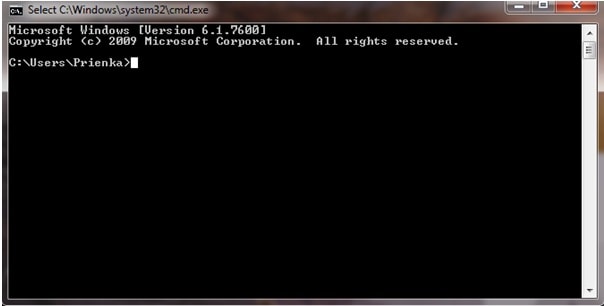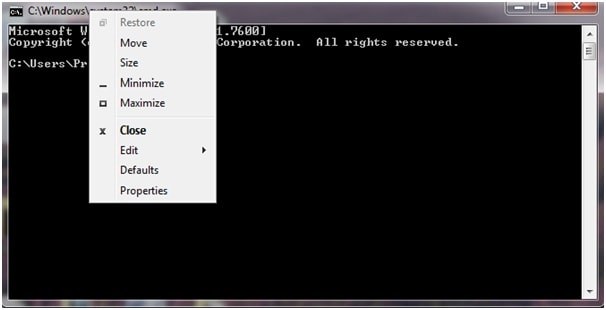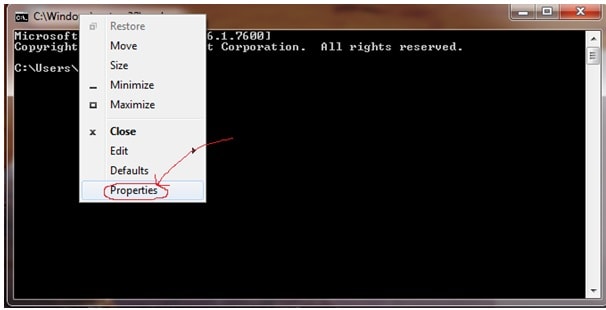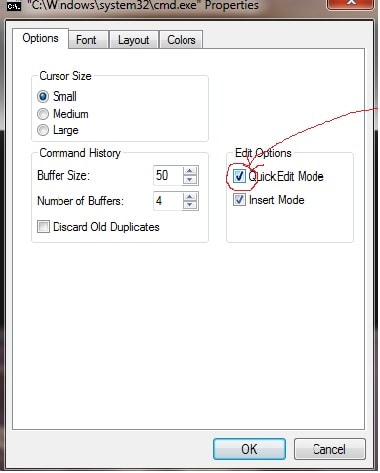Sådan aktiveres kopier/indsæt i CMD
Som vi ved, at Windows ikke tillader en bruger at drage fordel af ‘copy-paste’-metoden i kommandoprompten gennem standardindstillingerne. Det vil sige, vi kan ikke kopiere noget fra hvor som helst og indsætte det i kommandoprompten i Windows i første omgang.
Så hvad er løsningen på dette problem? Da ethvert problem har en løsning, og hver lås har en nøgle, kan selv denne standardindstilling helt sikkert ændres. Men mange af os er uvidende om de indstillinger, der kan gøres for at slippe af med dette problem.
Nå, i denne artikel vil du lære de enkle indstillinger, du skal gøre for at aktivere kopiering / indsæt i CMD. Kopier hvor som helst, og du behøver ikke at skrive teksten, bare indsæt den i kommandopromptvinduet.
Aktiver Kopier / Indsæt i CMD
Det, du skal gøre, er at ‘følge disse enkle trin’… Så her kommer du –
Step1: Skriv CMD i din søgelinje i Windows-startmenuen, og åbn CMD.
Dette er nu, hvordan CMD vises på din skærm.
Step2: Højreklik på titellinjen på CMD, og en pop-up vil blive vist på CMD-vinduets skærm som vist nedenfor.
Step3: Fra pop op-menuen skal du klikke på egenskaber, og igen vises en anden pop-up-menu på skærmen.
Step4: Fra ovenstående pop op-menu skal du blot kontrollere ‘QuickEdit Mode’ under ‘Redigeringsindstillinger’.
Step5: Klik på ‘OK’, og du er klar.
Nyd nu genveje til at kopiere og indsætte i cmd fra hvor som helst og enhver form for tekst. Du skal blot kopiere enhver tekst ved hjælp af kommandoen ‘ctrl+c’ eller bare den traditionelle metode til at vælge teksten og derefter højreklikke og kopiere den.
For at indsætte teksten i CMD skal du blot flytte markøren derhen, hvor du vil indsætte teksten og højreklikke. Når du højreklikker med musen, vil du se, at den tekst, du kopierede, er indsat i Windows-kommandoprompten.
Så her går du Windows-bruger – Du behøver ikke at røve de kommandoer, du ikke kender fra nettet, og derefter skrive dem, som det er i kommandoprompten med usikkerheden om, at det endda kan være forkert. Du skal blot kopiere kommandoerne fra nettet og indsætte dem i CMD og nyde det.
Håber, at denne enkle vejledning vil være nyttig for dig til at køre korrekte og fejlfrie kommandoer i din CMD. Spænd dit arbejde, spar din tid uden at skrive lange og komplekse kommandoer, og nyd at køre kommandoer uden fejl.
Seneste Artikler